V tem vadnem programu se boste naučili kako enostavno vstaviti in urediti slike v PowerPoint. Od izbire ustrezne grafike, obrezovanja in prilagajanja do različnih formatov datotek ter uporabe arhivskih slik – ta vodnik vam ponuja dragocene nasvete in trike za izboljšanje vaših predstavitev. Ne glede na to, ali naložite slike iz lastne naprave ali jih izberete iz obsežne knjižnice podjetja Microsoft, boste po tem tečaju sposobni profesionalno uporabljati slike.
Najpomembnejše ugotovitve
- Kako vstaviti slike iz različnih virov v PowerPoint.
- Obrezovanje, osvobajanje ozadja in prilagajanje slik.
- Pregled različnih formatov slik (JPEG, PNG, itd.).
- Metode za stiskanje slik.
- Nasveti za uporabo arhivskih slik.
Korak-za-korak vodnik
Vstavljanje slik
Odprite PowerPoint in odprite želeno predstavitev. Kliknite na zavihek "Vstavi" in izberite možnost "Slike". Tukaj imate možnost dodajanja slik iz svoje naprave ali iz Microsoftove spletne zbirke. Na primer, lahko izberete sliko iz svoje naprave, kot je "Dedek", in jo vstavite v predstavitev. Navadno se slika vstavi v sredino diapozitiva in jo preprosto premaknete na želeno mesto.
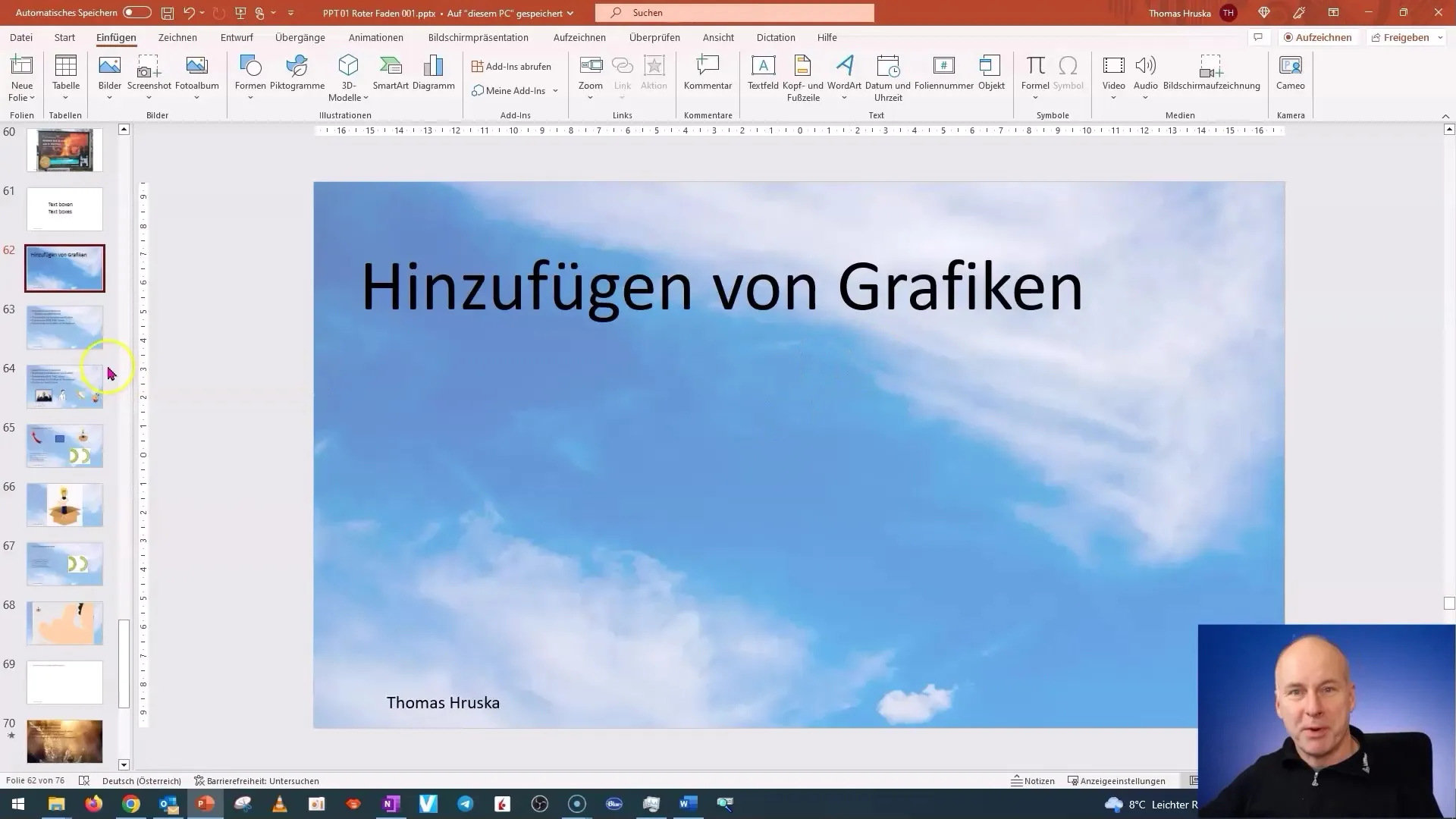
Uporaba arhivskih slik
Pojdite spet na "Vstavi" in izberite "Slike". Tam boste našli možnost "Arhivske slike". Microsoft ponuja široko paleto slik, ki jih lahko prebrskate. Slike lahko iščete po ključnih besedah ali jih razvrstite po kategorijah. Če na primer iščete "piktograme", boste prejeli številne uporabne grafike.
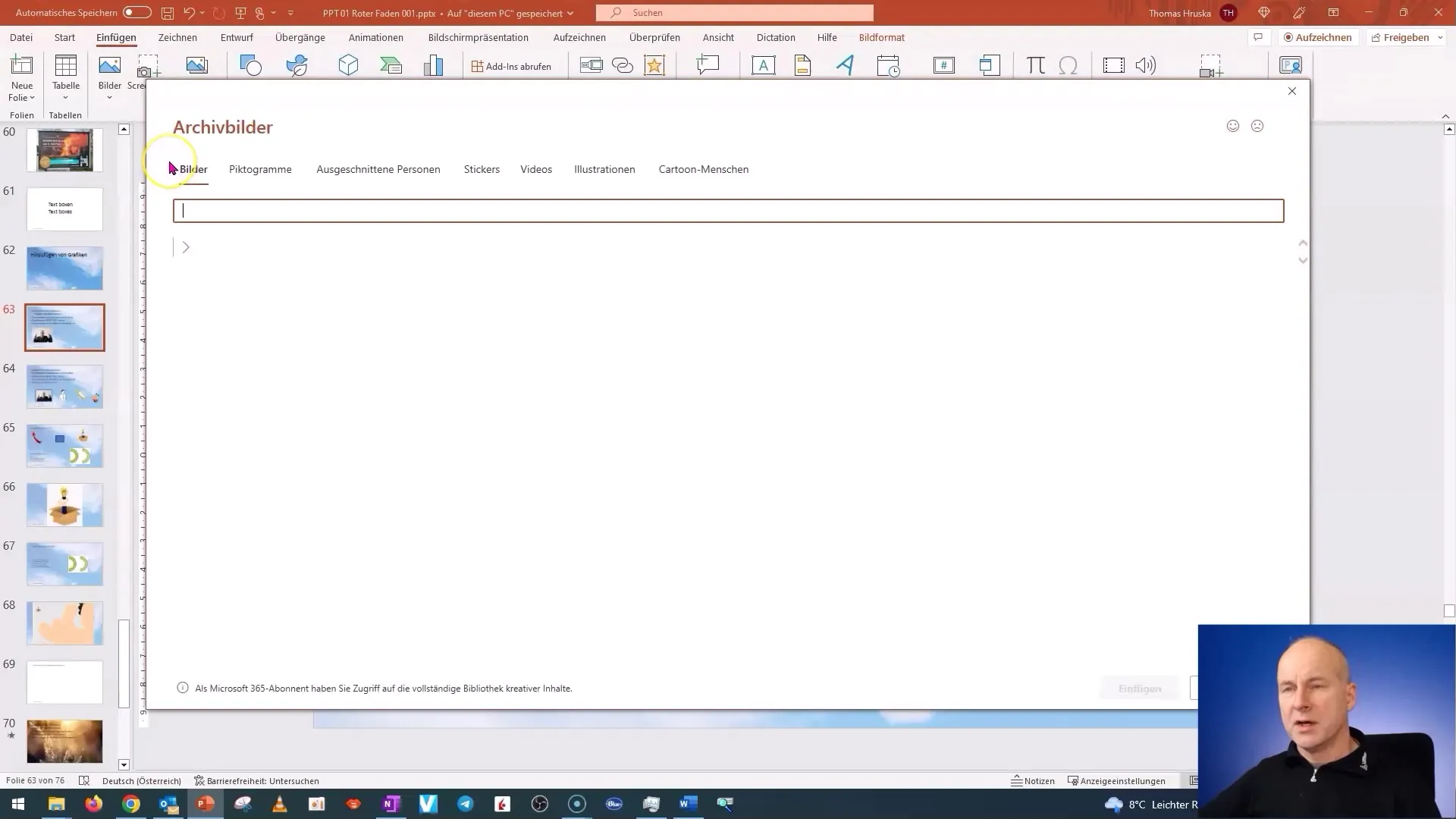
Obrezovanje in prilagajanje slike
Ko uvozite sliko, jo lahko obrežete, da prikažete le želeno območje slike. Označite sliko in pojdite na zavihek "Oblikuj sliko". Tu lahko izberete orodje za obrezovanje. S tem orodjem lahko potegnete posebne oznake, da prilagodite sliko. Morda želite prikazati samo "dedka z rameni" in odstraniti palce ali druge dele.
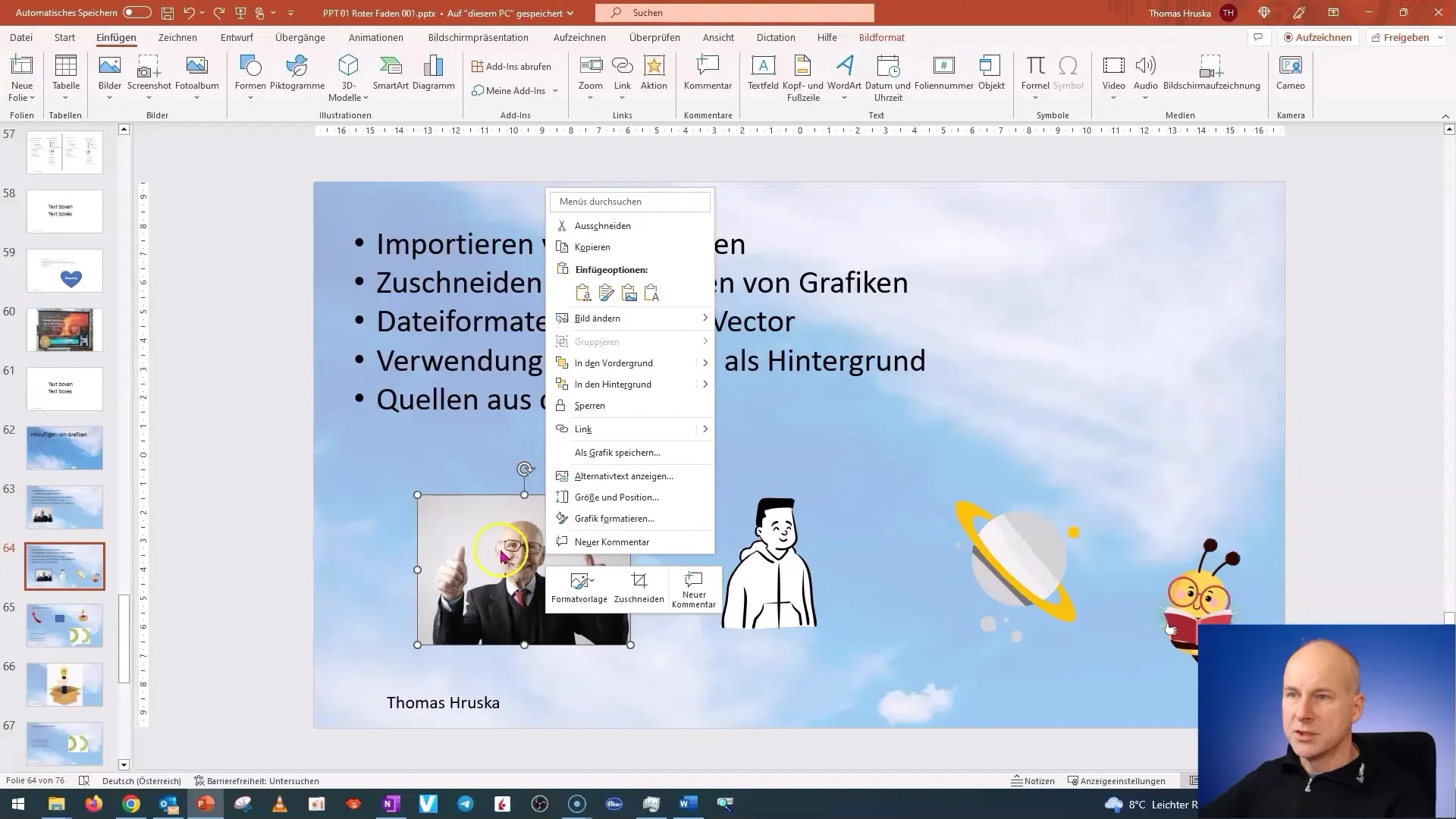
Nastavljanje svetlosti in kontrasta
Pogosto so slike pretemne ali presvetle. Če želite to popraviti, izberite sliko in pojdite na "Oblikuj grafiko". Tu lahko prilagajate svetlost in kontrast. Svetlost se spreminja vodoravno, medtem ko se kontrast prilagodi s spreminjanjem navpičnih nastavitev. Preizkusite različne nastavitve in poiščite najboljšo možnost za vašo sliko.
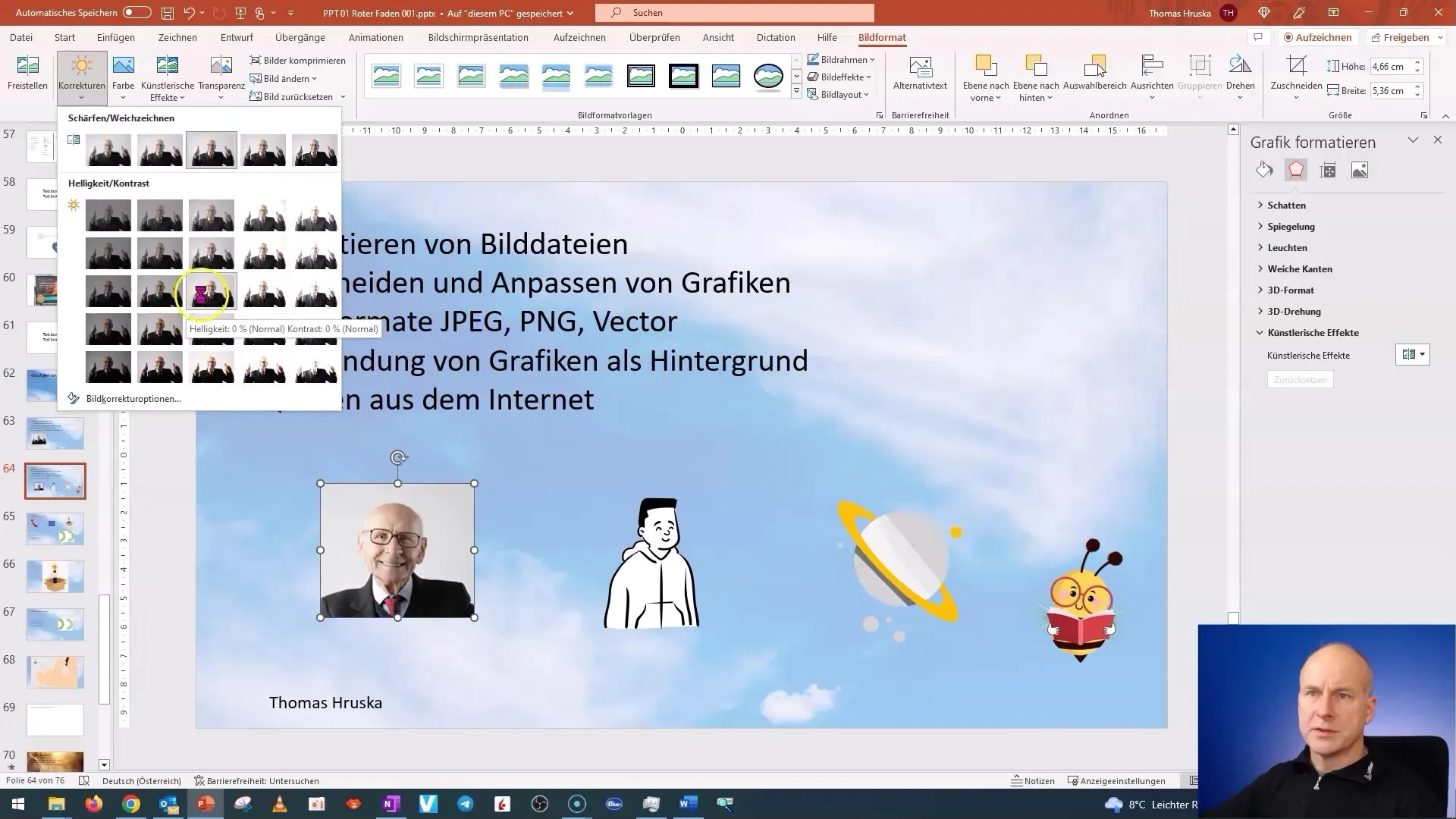
Prosojnost in osvobajanje ozadja
Lahko nastavite prosojnost slik, da dosežete prosojni učinek. To je še posebej uporabno, če želite videti besedilo ali druge grafike v ozadju. Osvobajanje ozadja slik vam omogoča tudi odstranjevanje neželenih delov. Pomembno je uporabiti enotno ozadje, da bo rezultat dobro izgledal.
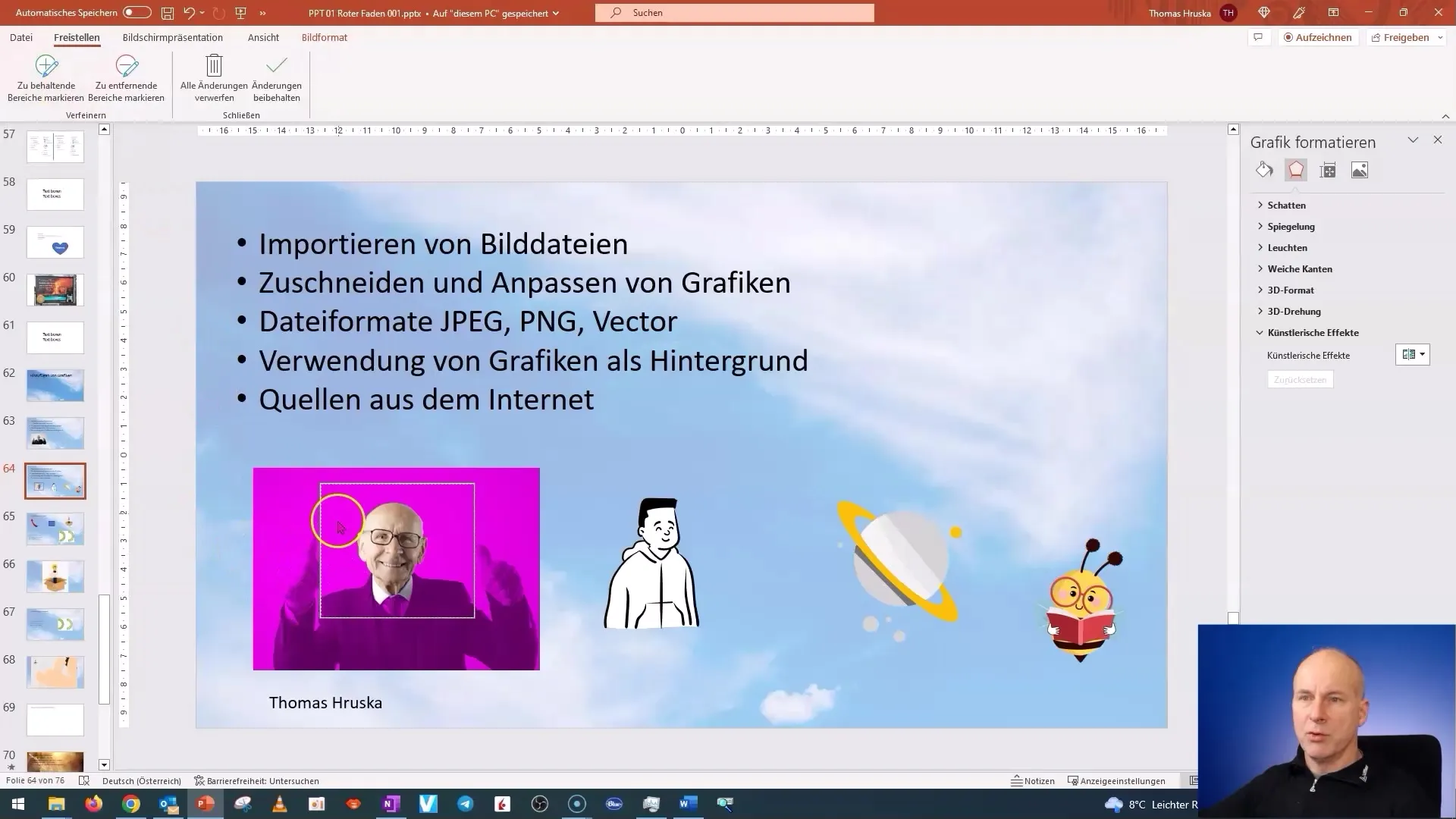
Preizkusite osvobajanje ozadja
Če želite osvoboditi ozadje slike, izberite ustrezno grafiko in pojdite na "Oblikuj grafiko". Tu lahko določite območje, ki ga želite odstraniti. S pisalom natančno označite izbrani objekt. To je lahko še posebej uporabno pri tehničnih skicah.
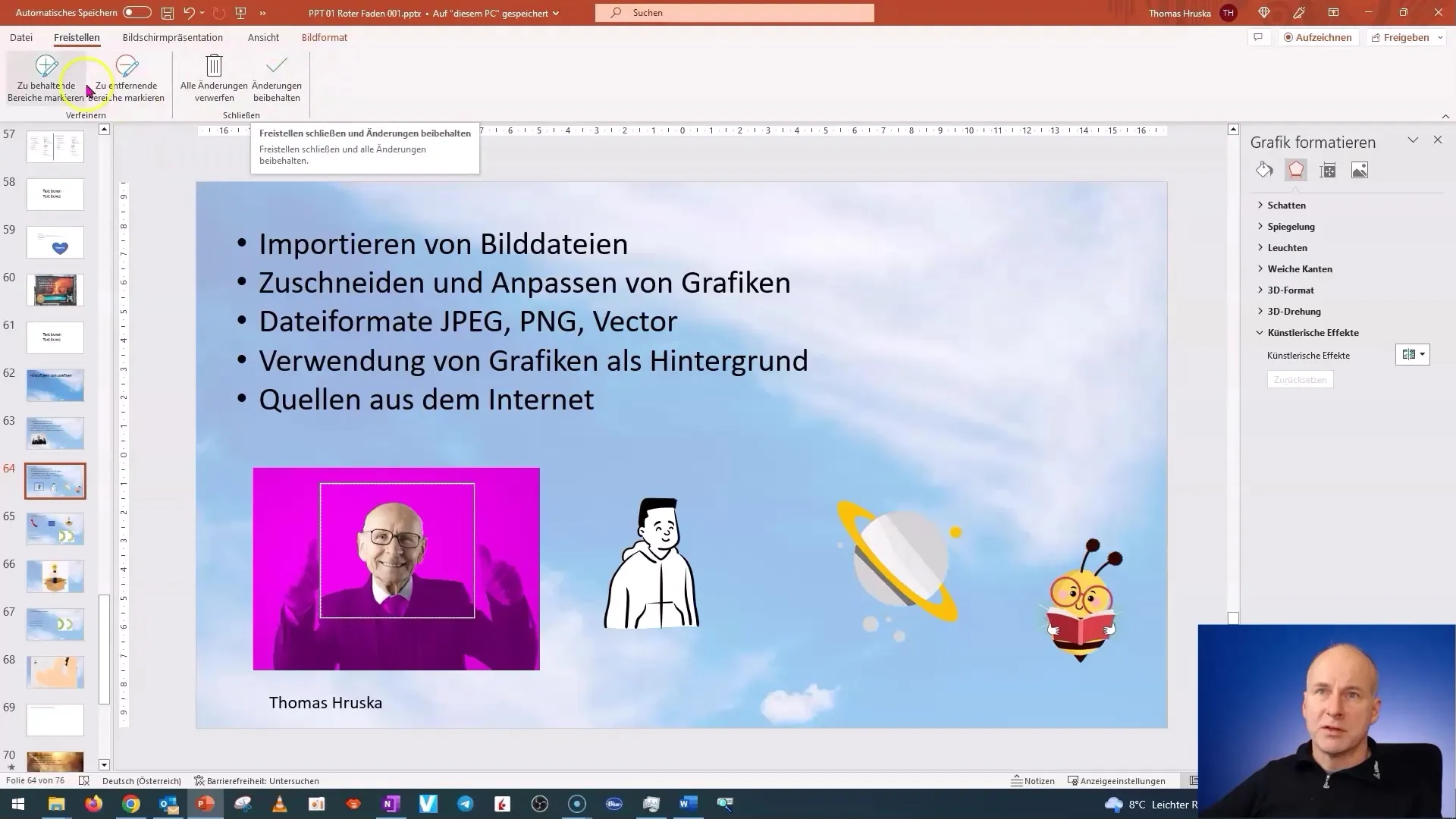
Shranjevanje prostora s stiskanjem slik
Še en pomemben vidik pri delu s slikami v PowerPointu je optimizacija prostora za shranjevanje. Ko vstavite fotografije ali grafike, se lahko predstavitev bistveno poveča. Da prihranite prostor, lahko izbrišete neveljavna območja slik ali zmanjšate velikost slik. To naredite prek oblikovanja slike.
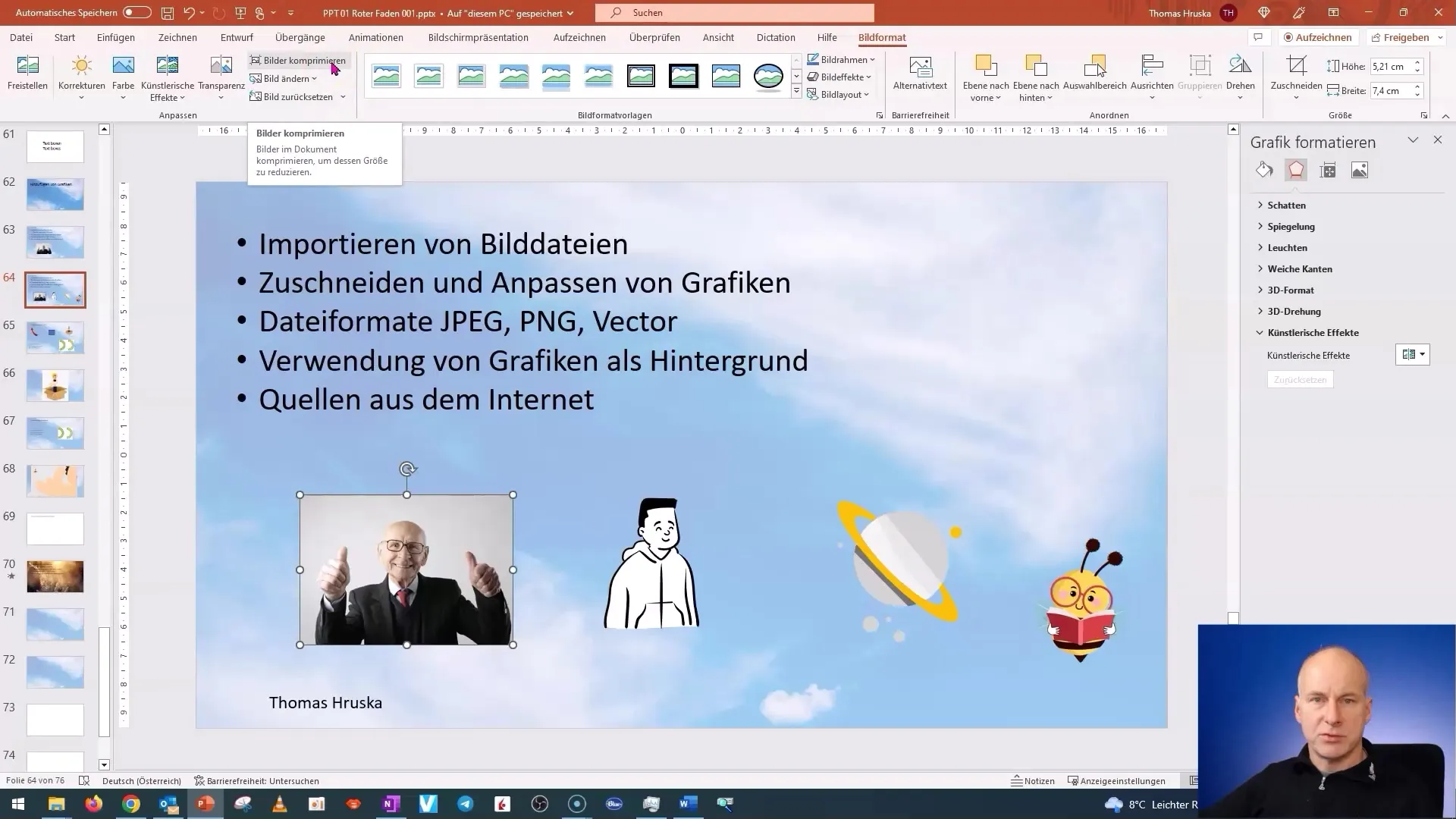
Naredite več z slikami
PowerPoint ponuja veliko ustvarjalnih možnosti za oblikovanje slik. Poleg osnovnih možnosti obrezovanja in prilagajanja obstajajo tudi številni umetniški učinki, kot so okvirji, 3D učinki in odsevi. Lahko eksperimentirate z različnimi barvami in učinki, da svojim predstavitvam dodate edinstven pridih.
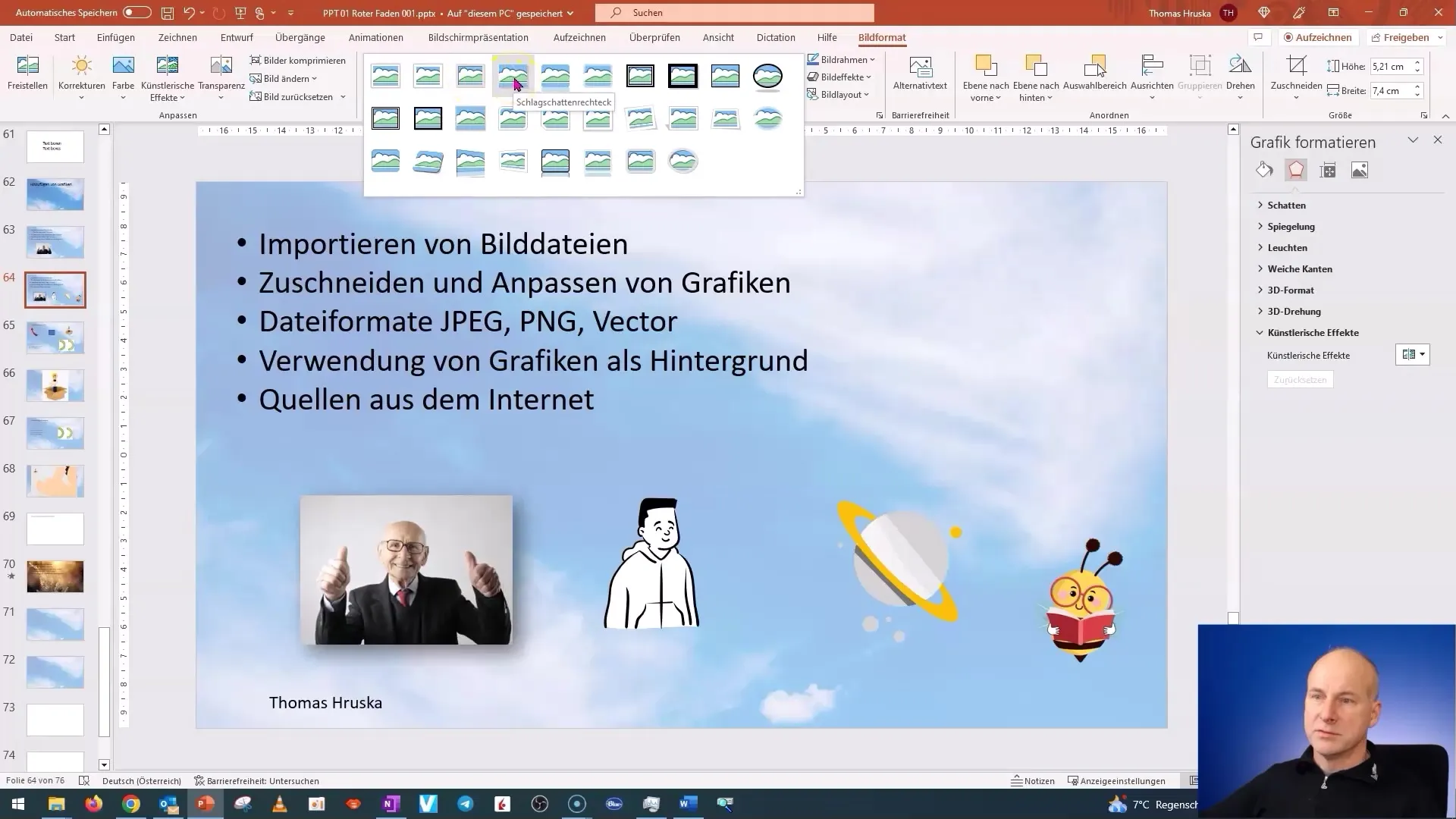
Razumevanje formatov datotek
Obstajajo različni formati slik, ki jih lahko uporabite v programu PowerPoint. Med najbolj pogostimi formati so JPEG in PNG. JPEG je idealen za fotografije, medtem ko PNG omogoča prozorne ozadje. Pazite pri izbiri pravega formata, da ohranite kakovost svojih slik.
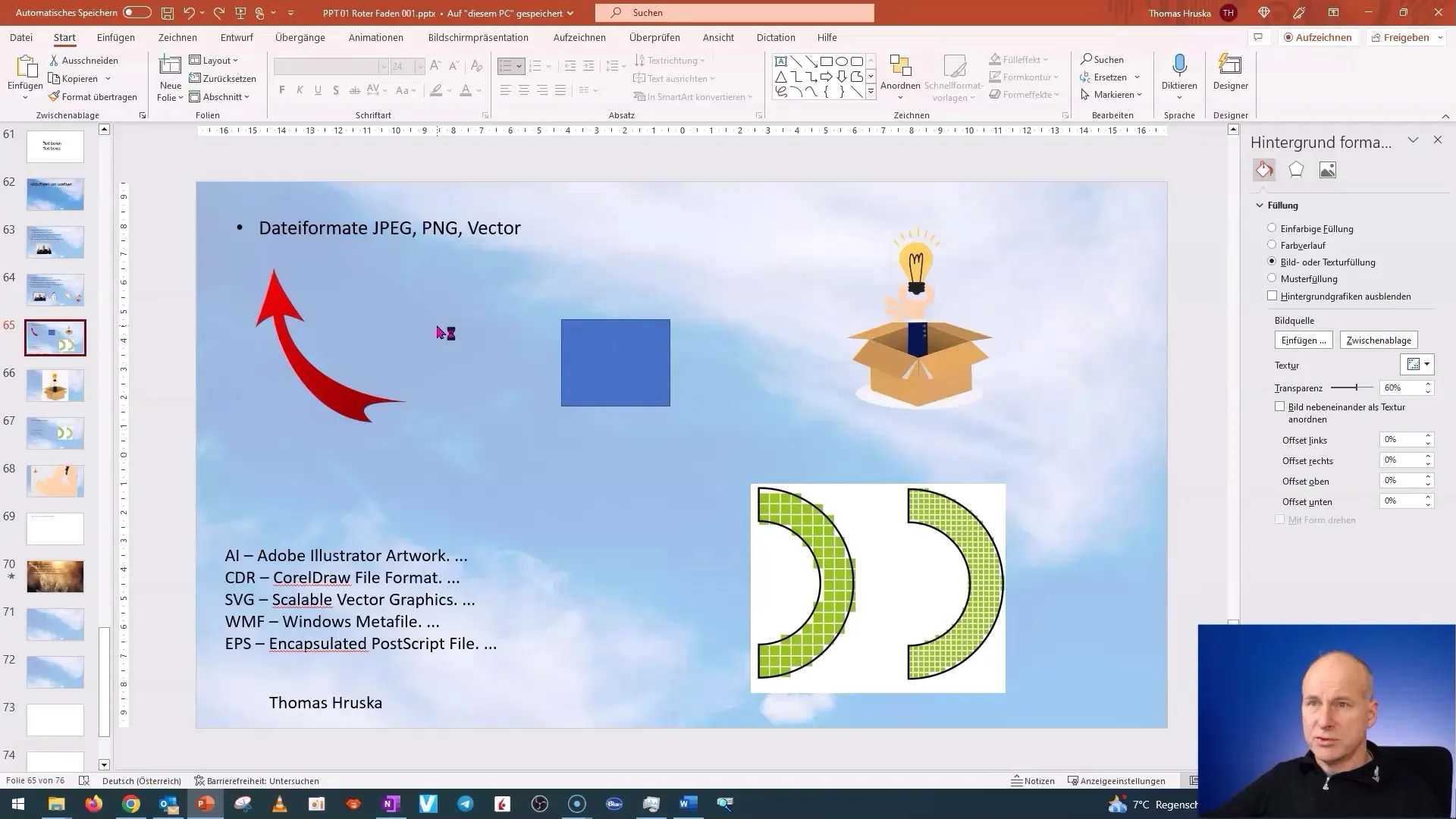
Povzetek
V tem vadnem programu ste se naučili, kako uvoziti, obrezati in prilagoditi slike v programu PowerPoint. Zdaj poznate osnove obdelave slik in lahko smiselno uporabljate različne formate slik. Poleg tega ste odkrili koristne nasvete za uporabo arhivskih slik in optimizacijo prostora za shranjevanje.
Pogosto zastavljena vprašanja
Katere formate slik lahko uporabim v programu PowerPoint?Uporabite lahko JPEG, PNG in vektorske datoteke.
Kako prilagodim velikost slike v programu PowerPoint?Uporabite orodje za obrezovanje, da odstranite neželene dele ali povlecite robove slike, da spremenite velikost.
Ali lahko v programu PowerPoint vstavim slike s spleta?Da, slike s spleta lahko vstavite v program PowerPoint preko možnosti "Slike".
Kako stisnem slike v programu PowerPoint?Pojdite na "Oblika slike" in izberite "Stisni slike", da zmanjšate velikost datoteke.
Kako prilagodim svetlost in kontrast slike?Izberite sliko in pojdite na "Oblikovanje grafike", da prilagodite svetlost in kontrast.


